 顏色模糊不清
顏色模糊不清

-
檢查1 噴嘴檢查圖案是否正確列印?
列印噴嘴檢查圖案以確認列印頭噴嘴是否正確地噴出墨水。
關於列印噴嘴檢查圖案、列印頭清潔和列印頭深度清潔的詳細資訊,請參見如果列印模糊不清或不均勻。
-
如果噴嘴檢查圖案列印不正確:
執行列印頭清潔後,列印並檢查噴嘴檢查圖案。
-
如果執行兩次列印頭清潔之後問題仍未解決:
執行列印頭深度清潔。
-
如果執行列印頭深度清潔後問題仍未解決:
執行系統清潔。
-
從電腦:
-
從操作面板:
要執行系統清潔,請按住停止(Stop)按鈕,直至警告(Alarm)指示燈閃爍5次,然後鬆開該按鈕。
 重要事項
重要事項-
執行系統清潔前,請檢查所有色彩的剩餘墨水量。 如果剩餘墨水量低於單點(a),請再填充相應色彩的墨水盒。 剩餘墨水量不足時執行系統清潔,可能會損壞本機。
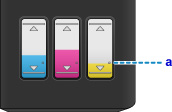
-
如果問題仍未解決,列印頭可能已經損壞。 聯絡最近的Canon服務中心請求維修。
 重要事項
重要事項-
移動本機時請勿將其傾斜,因為墨水可能漏出。
-
運輸本機以進行維修時,請參見維修本機。
-
-
-
檢查2 當墨水盒中墨水用盡時,請再填充墨水盒。
如果剩餘墨水量低於下限線(A),請使用相應色彩的墨水再填充墨水盒。

再填充墨水盒之後,請執行系統清潔。
 注釋
注釋
-
由於生成色彩的方法存在基本差異,列印色彩可能與螢幕色彩不相符。 色彩控制設定和環境差別亦會影響螢幕上顯示的色彩。 因此,列印結果的顏色可能與螢幕上顯示的顏色有所差異。


